- Müəllif Jason Gerald [email protected].
- Public 2023-12-16 10:54.
- Son dəyişdirildi 2025-01-23 12:06.
Bu wikiHow sizə iki marşrutlaşdırıcının (marşrutlaşdırıcının) necə bağlanacağını öyrədir. İki marşrutlaşdırıcı bağlayaraq, İnternet şəbəkənizin idarə edə biləcəyi əlaqələrin sayını və maksimum sayını genişləndirə bilərsiniz. İki marşrutlaşdırıcını birləşdirməyin ən asan yolu ethernetdən istifadə etməkdir, baxmayaraq ki, əsas marşrutlaşdırıcıya qoşulmaq üçün simsiz marşrutlaşdırıcıdan da istifadə edə bilərsiniz.
Addım
Metod 1 /2: Ethernetdən istifadə

Addım 1. Əsas yönləndirici olmaq istədiyiniz marşrutlaşdırıcını təyin edin
Bu əsas router bir modeme və ya divar prizinə bağlanacaq. Ümumiyyətlə, əsas yönlendiriciniz olmaq üçün daha tam xüsusiyyətlərə malik ən son yönləndiricidən istifadə etməyi məsləhət görürük.
İki eyni yönlendiriciniz varsa, birini seçə bilərsiniz

Addım 2. İkincili marşrutlaşdırıcı olmaq istədiyiniz marşrutlaşdırıcını təyin edin
İkinci dərəcəli router, orijinal internet şəbəkəsinin əhatə dairəsini genişləndirməyə xidmət edir. Köhnə bir router istifadə etməyi məsləhət görürük.
Bu yönlendirici WAN şəbəkəsi üçün LAN yaratdığınızda ikincil şəbəkəni idarə edəcək (aşağıya baxın)
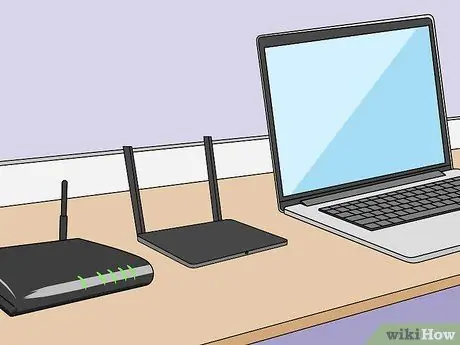
Addım 3. Hər iki marşrutlaşdırıcını kompüterin yanında yerləşdirin
İlkin quraşdırma prosesindən keçərkən, asanlıqla daxil ola biləcəyiniz üçün yönləndiricini kompüterinizin yanına qoyun. Daha sonra daimi bir yerə yerləşdirə bilərsiniz.
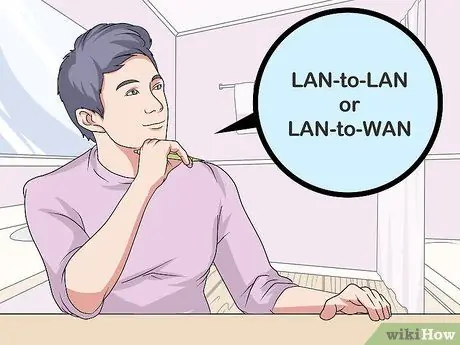
Addım 4. LAN -dan WAN -a və ya LAN -dan LAN -a keçiddən istifadə etmək istədiyinizə qərar verin
Hər iki əlaqə üçün bir Ethernet kabeli istifadə edə bilsəniz də, necə istifadə edildiyində kiçik fərqlər var:
- LAN to LAN - İkinci bir router daxil etməklə Wi -Fi əhatə dairəsini genişləndirir. Kompüterlər, smartfonlar və digərləri kimi şəbəkəyə bağlı cihazlar arasında fayl paylaşmaq üçün də bu əlaqədən istifadə edə bilərsiniz.
- LAN to WAN - Əsas şəbəkə daxilində kompüterlərə, smartfonlara və ya şəbəkəyə bağlı olan digər cihazlara məhdudiyyətlər qoymağa imkan verən ikinci bir şəbəkə yaradır. Faylları paylaşmaq üçün LAN -dan WAN -a qədər istifadə edə bilməzsiniz.

Addım 5. Routerdə ilkin parametrləri yerinə yetirin
Ethernet kabeli vasitəsilə əsas yönləndiricini modeme bağlayın, sonra kompüteri başqa bir ethernet kabelindən istifadə edərək marşrutlaşdırıcıya qoşun.
- Mac kompüter istifadə edirsinizsə, Ethernet portu ümumiyyətlə mövcud deyil. Bunun öhdəsindən gəlmək üçün Ethernet-USB-C adapteri ("Thunderbolt 3" olaraq da bilinir) satın ala bilərsiniz.
- Ethernet portu olmayan bir Windows kompüterindən istifadə edirsinizsə, Ethernetdən USB adapterə alın.
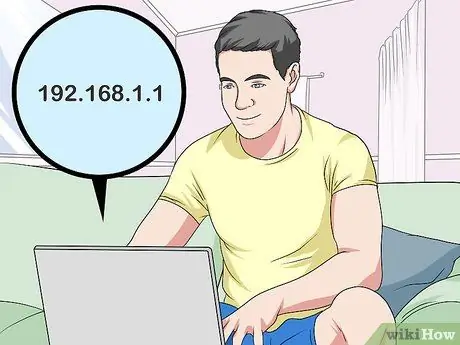
Addım 6. Routerdə parametrləri edin
Router İnternet bağlantısını idarə etməkdən məsuldur, yalnız bir router istifadə etdiyiniz kimi qurun.
- Əksər marşrutlaşdırıcılara veb brauzerdə marşrutlaşdırıcının IP ünvanını daxil etməklə daxil olmaq mümkündür.
- Hər bir router modelinin fərqli parametrləri var. Bu metod üçün yönlendiricinizin səhifəsində xüsusi bir ayar və ya seqment tapa bilmirsinizsə, marşrutlaşdırıcınızın təlimatını oxuyun və ya internetdəki yardım səhifələrini ziyarət edin.
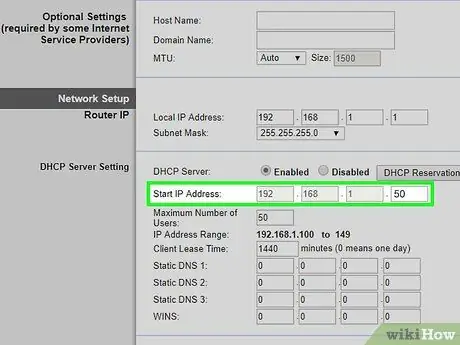
Addım 7. DHCP parametrlərini dəyişdirin
WAN şəbəkəsi üçün LAN yaratmaq istəyirsinizsə, yönləndirici səhifəsinə keçin və 192.168.1.2 ilə 192.168.1.50 arasında bir ünvan təyin etmək üçün əsas yönləndiricidə DHCP xidmətini təyin edin.
- LAN -dan LAN -a bir şəbəkə qurarsanız, DHCP -ni standart olaraq tərk edə bilərsiniz.
- Quraşdırmanı bitirdikdən sonra kompüteri yönləndiricidən ayırın.

Addım 8. İkinci routerdə parametrləri yerinə yetirin
Lazım gələrsə, birinci yönləndiricini kompüterdən ayırın, sonra ikinci yönləndiricini kompüterə qoşun. Sonra, aşağıdakıları edin:
- Router səhifəsinə keçin.
-
IP ünvanını ilk yönləndiriciyə uyğun olaraq dəyişdirin, sonra sondan əvvəlki rəqəmi daha yüksək bir rəqəmə dəyişdirin (məsələn, 192.168.1.1 -dən 192.168.2.1 -ə qədər).
WAN şəbəkəsi üçün LAN yaratmaq istəyirsinizsə, ikincil yönləndiricinin WAN IP ünvanını 192.168.1.51 olaraq dəyişdirin
- "Alt şəbəkə maskası" nömrəsinin əsas yönlendiricidəki nömrəyə uyğun olduğundan əmin olun.
- Seçim varsa, ikinci yönləndiricidə UPnP -ni deaktiv edin.
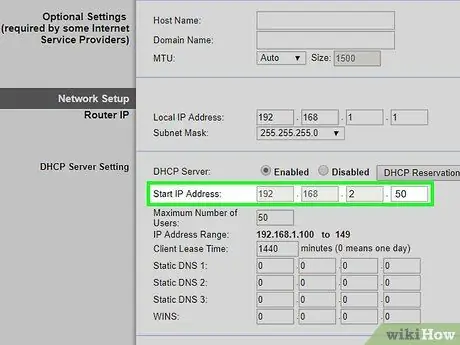
Addım 9. İkinci dərəcəli marşrutlaşdırıcıda DHCP server qurun
LAN -dan LAN -a şəbəkə yaradırsınızsa, ikincil marşrutlaşdırıcının DHCP xidmətini söndürün. LAN üçün WAN şəbəkəsi yaratdığınızda, ikincil yönlendiricideki DHCP serveri 192.168.2.2 ilə 192.168.2.50 arasında bir ünvan təyin etməlidir.
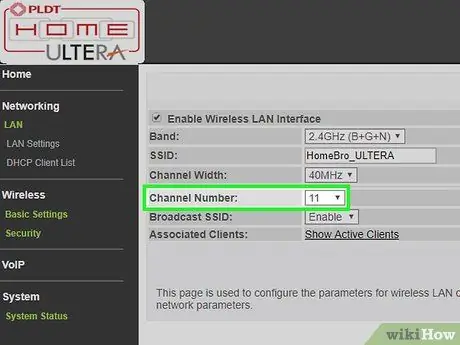
Addım 10. Simsiz kanalı dəyişdirin
İki simsiz router istifadə edirsinizsə, siqnalların toqquşmaması üçün kanalları əl ilə tənzimləyin. Bu, 1 -ci kanalda 6 -cı yönləndiricinin qurulması və ikinci kanalın 11 -ci kanalda yerləşdirilməsi ilə edilə bilər.

Addım 11. Yönlendiriciyi yerləşdirin
Hər şey qurulduqda, yönlendiricinizi istədiyiniz yerə yerləşdirə bilərsiniz. Unutmayın ki, hər iki marşrutlaşdırıcıya bir Ethernet kabeli ilə qoşulmalısınız.
- Ethernet kabelini başqa bir otağa yönəltmək istəsəniz divara yapışdıra bilərsiniz.
- Rahatlıq üçün əsas yönləndiricini modemin yaxınlığında yerləşdirməyi məsləhət görürük.

Addım 12. İki marşrutlaşdırıcını birləşdirin
Ethernet kabelinin bir ucunu əsas yönlendiricinin hər hansı bir LAN portuna, sonra digər ucunu ikinci yönlendiricinin arxasındakı LAN portuna qoşun.
LAN üçün WAN şəbəkəsi yaradırsınızsa, Ethernet kabelinin digər ucunu ikinci yönləndiricinin WAN (və ya "İnternet") portuna qoşun
Metod 2 /2: Simsiz istifadə
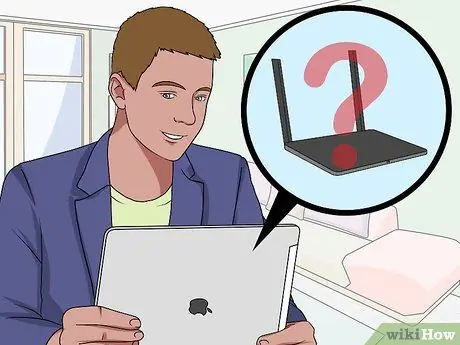
Addım 1. Avadanlığınızın uyğun olub olmadığını yoxlayın
Əksər simsiz marşrutlaşdırıcılar simsiz giriş nöqtələri kimi istifadə oluna bilsə də (genişləndiricilər kimi tanınır), əksər marşrutlaşdırıcılar əsas marşrutlaşdırıcı şəbəkəsi daxilində öz şəbəkələrini yaratmaq üçün istifadə edilə bilməz.
- Birincil marşrutlaşdırıcının şəbəkəsi daxilində ayrı bir simsiz şəbəkə yaratmaq istəyirsinizsə, ikincil marşrutlaşdırıcının "körpü" və ya "təkrarlayıcı" rejimini işlətmə qabiliyyəti olmalıdır.
- Routerinizin körpü rejiminin olub olmadığını öyrənmək üçün yönləndiricinizin təlimatına baxın. Bu marşrutlaşdırıcıların kömək səhifələrini onlayn olaraq da oxuya bilərsiniz.

Addım 2. Hər iki yönləndiricini kompüterin yaxınlığında yerləşdirin
Həm routerə, həm də modeme tez daxil ola bilsəniz, quraşdırma prosesi daha asan olacaq. Quraşdırma tamamlandıqdan sonra, yönləndiricini daha sonra daimi bir yerə yerləşdirə bilərsiniz.

Addım 3. Router -də ilkin quraşdırmanı həyata keçirin
Ethernet kabelindən istifadə edərək əsas yönləndiricini modeme bağlayın, sonra kompüteri başqa bir ethernet kabeli ilə routerə qoşun.
- Mac kompüter istifadə edirsinizsə, ethernet portu ümumiyyətlə mövcud deyil. Bunun öhdəsindən gəlmək üçün Ethernet-USB-C adapteri ("Thunderbolt 3" olaraq da bilinir) satın ala bilərsiniz.
- Ethernet portu olmayan bir Windows kompüterindən istifadə edirsinizsə, Ethernetdən USB adapterə alın.
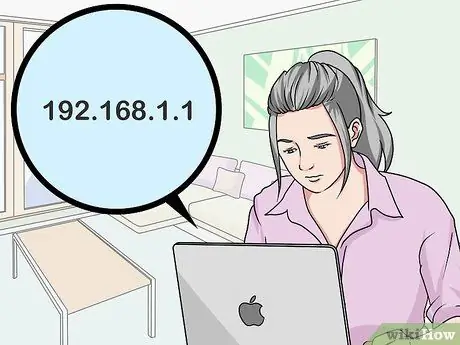
Addım 4. Routerdə parametrləri edin
Router İnternet bağlantısını idarə etməkdən məsuldur, yalnız bir router istifadə etdiyiniz kimi qurun.
- Əksər marşrutlaşdırıcılara veb brauzerdə marşrutlaşdırıcının IP ünvanını daxil etməklə daxil olmaq mümkündür.
- Hər bir router modelinin fərqli parametrləri var. Bu metod üçün yönlendiricinizin səhifəsində xüsusi bir ayar və ya seqment tapa bilmirsinizsə, marşrutlaşdırıcınızın təlimatını oxuyun və ya internetdəki yardım səhifələrini ziyarət edin.

Addım 5. İkincili marşrutlaşdırıcının konfiqurasiya səhifəsinə keçin
Ethernet kabelindən istifadə edərək ikincil marşrutlaşdırıcını kompüterə qoşun və konfiqurasiya səhifəsini açın. Routerin modeme qoşulması lazım deyil. Daxil olduqdan sonra "Simsiz" və ya "İnternet" parametrləri səhifəsinə baxın.
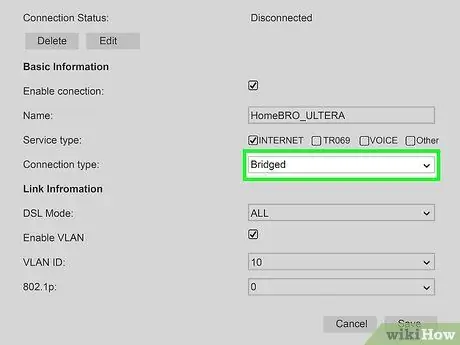
Addım 6. Brigde rejimini aktiv edin
Simsiz səhifədə "Şəbəkə rejimi", "Simsiz rejim" və ya "Bağlantı növü" menyusunda "Körpü rejimi" və ya "Təkrarlayıcı rejimi" seçin. Bu seçim üçün bir menyu görmürsənsə, yönlendiriciniz körpü rejimini dəstəkləməyə bilər. Ancaq yenə də ethernet vasitəsilə idarə edə bilərsiniz.
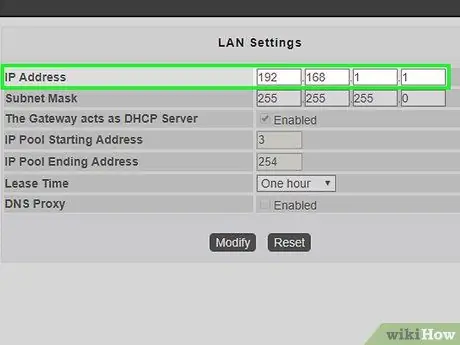
Addım 7. İkincil yönlendiricinin IP ünvanını təyin edin
Əsas router aralığına IP ünvanını daxil edin. Məsələn, əsas yönlendiricinin IP ünvanı 192.168.1.1 -dirsə, 192.168.1.50 və ya əsas yönlendiricinin DHCP aralığında olan başqa bir nömrəni daxil edin.
İkinci yönlendiricinin "Alt şəbəkə maskası" nömrəsinin əsas yönlendiricinin alt şəbəkə maskasına tam uyğun gəldiyinə əmin olun
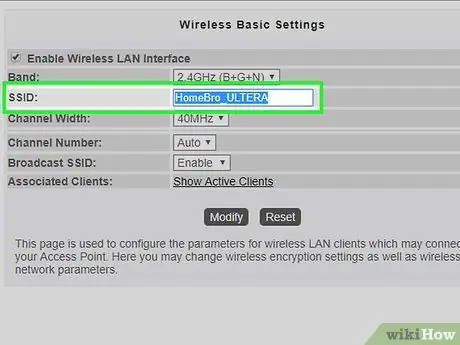
Addım 8. İkinci yönlendirici üçün unikal bir ad daxil edin
Bu, şəbəkəyə qoşulmaq üçün istifadə etdiyiniz yönləndiricini bilmək üçün faydalıdır.
- Məsələn, birincil yönləndiriciyə "Ev", ikincil yönləndiriciyə "Əlavə" adı verə bilərsiniz.
- Hər iki yönlendiricinin təhlükəsizlik növünün WPA2 olduğundan əmin olun və hər ikisi üçün eyni şifrəni istifadə edin.

Addım 9. İkincili yönləndiricini yerləşdirin
İkinci dərəcəli marşrutlaşdırıcını qurduqdan sonra, siqnalın yenidən ötürülməsini istədiyiniz yerə yerləşdirə bilərsiniz. Yaxşı bir əlaqə yaratmaq üçün marşrutlaşdırıcı, əsas marşrutlaşdırıcının siqnal gücünün ən az 50%olduğu bir yerdə yerləşməlidir.






